Wenn Sie ein qualitativ hochwertiges Video für Ihren Geburtstag, Ihren Abschluss, Ihre Hochzeit, Ihr Baby im ersten Jahr usw. erstellen möchten, denken Sie vielleicht, dass Sie zuerst einen Camcorder benötigen, oder? Tatsächlich können Sie großartige Videos ohne Camcorder erstellen. Wie? Wenn Sie Fotos verwenden, die Sie mit Ihrer Digitalkamera, Ihrem iPhone oder Ihrem Mobiltelefon aufgenommen haben, und dann der Video-Diashow eine Musik hinzufügen, wird ein Video mit Musik und Bildern erstellt.
Einfach, richtig? Um es zu erreichen, müssen Sie nur eine zuverlässige und dennoch professionelle Video Maker-Software finden und dann den Anweisungen auf dem Bildschirm folgen, um Ihr eigenes Video mit allen Fotos und Musik zu erstellen, die Sie mögen.
Erfahren Sie, wie Sie die beste Video Maker-Software für Windows oder Mac finden
Hier möchte ich eine gute Videobearbeitungssoftware namens Filmora Video Editor als Referenz empfehlen. Filmora Video Editor oder Filmora Video Editor für Mac ist eine professionelle Videobearbeitungssoftware, die sowohl unter Windows als auch unter Mac OS X gut funktioniert. Im Gegensatz zu Adobe Die Videobearbeitungssoftware Filmora Video Editor verfügt über nahezu alle Videobearbeitungsfähigkeiten und mehr als 200 Spezialeffekte, die den Videobearbeitungsprozess für jeden Benutzer vereinfachen, auch wenn Sie Anfänger sind.
Dieses Programm hat auf der ganzen Welt einen guten Ruf erlangt und gilt als eine der besten Möglichkeiten, um Videos für Anfänger oder Semi-Profis zu bearbeiten. Wenn Sie mit Tools wie AE, Final Cut Pro usw. nicht vertraut sind und einen einfach zu verwendenden Video-Editor zum Erstellen von Videos mit Musik und Bildern suchen, ist Filmora Video Editor die beste Wahl für Sie .
Lassen Sie uns nun die kurzen Funktionen dieser leistungsstarken Musikvideomacher-Software überprüfen:

- Ermöglicht Benutzern das Importieren von Mediendateien wie Video, Audio und Fotos aus beliebigen Quellen und das Exportieren der bearbeiteten Videos in spezielle Formate, YouTube, Vimeo oder Geräte wie iPhone, Android usw. ohne Einschränkungen. Das Brennen von Videos auf DVD wird ebenfalls unterstützt.
- Teilen, drehen, zusammenführen, zuschneiden, trimmen, beschleunigen, verlangsamen, schwenken, zoomen usw. Video mit nur einem Klick. Erweiterte Bearbeitungswerkzeuge wie Videostabilisierung, Farbabstimmung, Videoverbesserung, grüner Bildschirm, Bild in Bild usw. können nach Belieben ausgeführt werden.
- Mehr als 200 fantastische Videoeffekte, mit denen Sie selbst ein fantastisches Video oder einen fantastischen Film erstellen können.
- ...
Wie kann ich ein Video (YouTube, Vimeo usw.) mit Bildern und Musik erstellen?
Schritt 1. Medien importieren
Nehmen wir an, dass dieser Musikvideomacher heruntergeladen und auf Ihrem Computer installiert wurde. Starten Sie es dann und wählen Sie "Full Feature Mode". Jetzt können Sie eine der folgenden Möglichkeiten wählen, um Ihre Fotos und Musik in die Medienbibliothek zu importieren:
- Importieren Sie Dateien, indem Sie in der Mitte der App auf "Mediendateien von hier importieren" klicken.
- Klicken Sie auf die Schaltfläche "Importieren" (siehe Abbildung unten) und wählen Sie eine Möglichkeit zum Importieren von Mediendateien oder Ordnern nach Ihren Wünschen.
- Ziehen Sie die benötigten Bilder oder Audiodateien direkt per Drag & Drop.
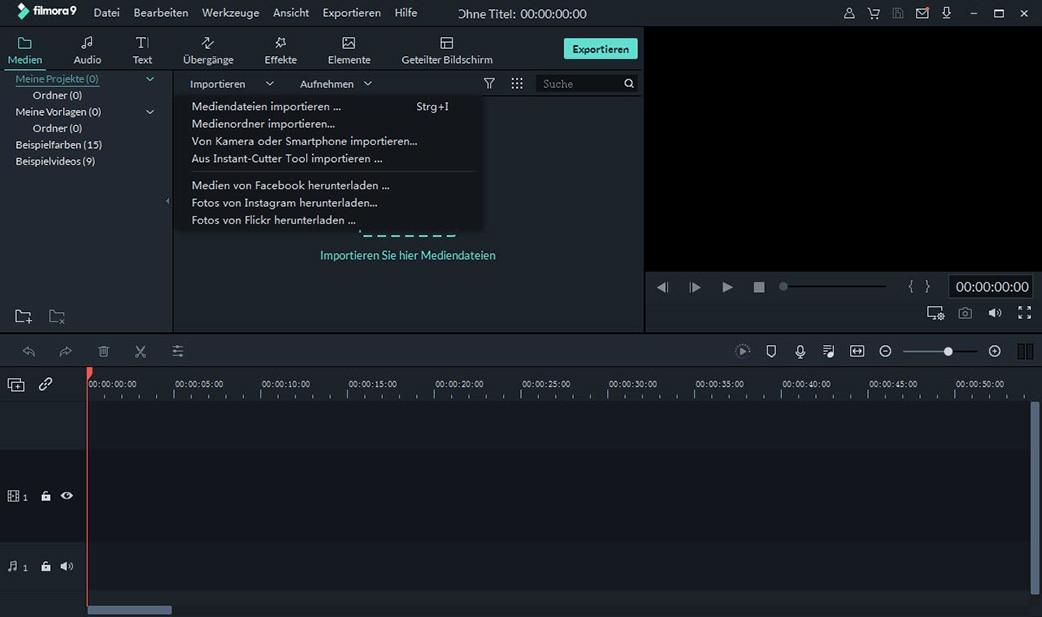
Schritt 2. Video bearbeiten
Jetzt müssen Sie die Fotos, die Sie erstellen möchten, in ein Video in die Video-Timeline ziehen. Hier können Sie ein beliebiges Bild ziehen und ablegen, um die Position zu ändern, und den eingebauten Filtern, Übergängen, Überlagerungen, Elementen oder Effekten von iSkysoft-Effektspeicher , um die Leistung des Videos zu verbessern.

Wenn Sie bestimmten Bildern Titel hinzufügen müssen, können Sie auch auf "Text/ Gutschrift" klicken, um dem gewünschten Bild einen beliebigen Titel hinzuzufügen.

Ziehen Sie die Audiodateien in die Audio-Timeline und doppelklicken Sie dann auf die Tonspur in der Timeline, um das Soundbearbeitungsfenster zu öffnen. Hier können Sie die Wiedergabegeschwindigkeit, Lautstärke, Hintergrundgeräusche usw. nach Belieben einstellen. Klicken Sie danach auf "OK", um zum Hauptbildschirm zurückzukehren.
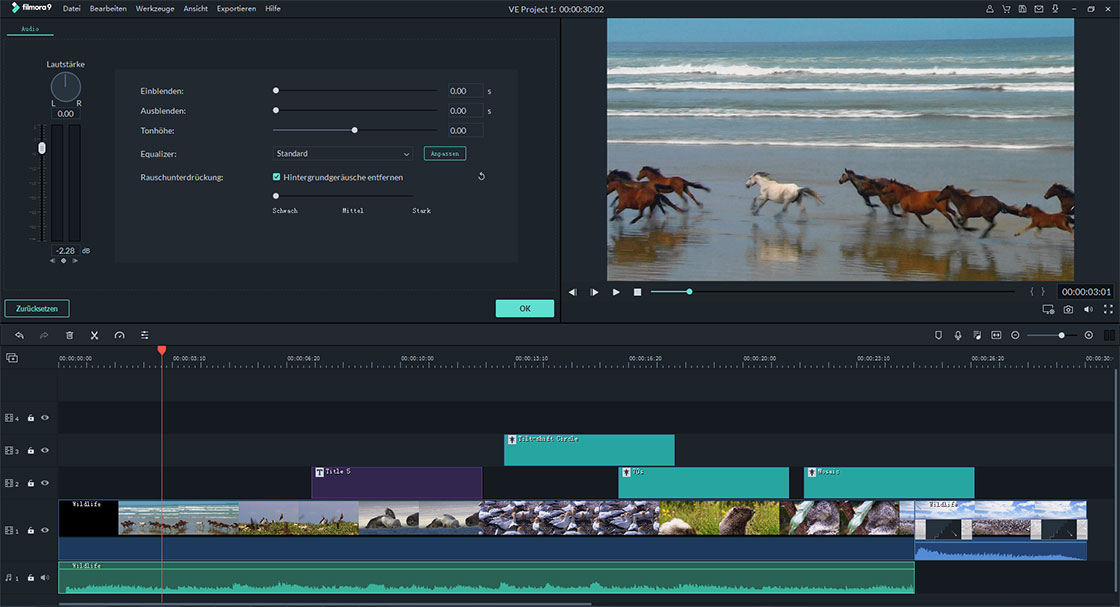
Schritt 3. In Zielvideodateien exportieren
Jetzt können Sie im Fenster "Vorschau" eine Vorschau der Wiedergabeeffekte der Foto-Diashow anzeigen. Wenn Sie der Meinung sind, dass dies in Ordnung ist, können Sie auf die Schaltfläche "Exportieren" klicken, um ein Ausgabeformat auszuwählen, und auf "OK" klicken, um den gesamten Vorgang abzuschließen.

Erledigt! Jetzt wurden Ihre personalisierten Videos mit Musik und Bildern erfolgreich erstellt. Sie können es an Freunde, Familienmitglieder senden oder in einem beliebigen sozialen Netzwerk hochladen und in einem beliebigen sozialen Netzwerk teilen.
Wenn Sie diese Software noch nicht heruntergeladen haben, klicken Sie einfach auf das Symbol unten, um sofort einen kostenlosen Verkauf zu erhalten.





